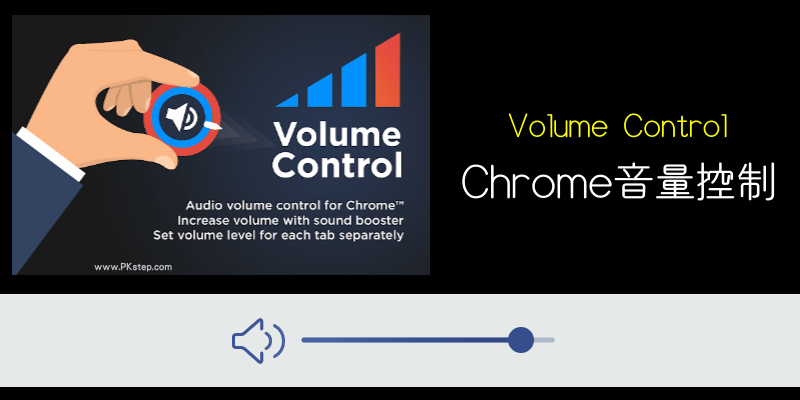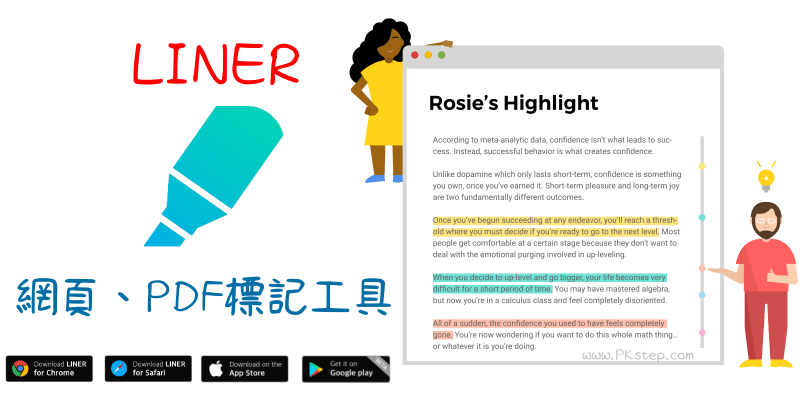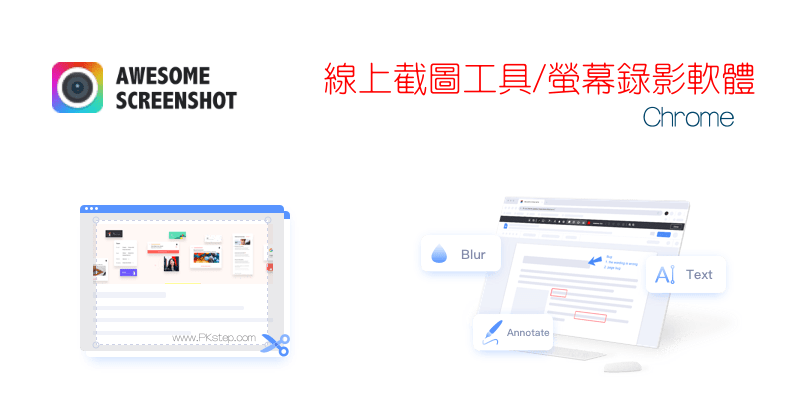
好用推薦!線上截圖軟體-只要使用Awesome screenshot and screen video這款Chrome擴充外掛後,就能在瀏覽網頁時,隨意框選區塊,快速擷取螢幕畫面、整頁網站畫面完整截圖、擷取電腦的某個應用程式畫面、螢幕錄影和簡易的圖片編輯功能,可加入註解、文字、畫箭頭、註解、加入框線與打馬賽克等…後製圖片編輯器。
♦更多螢幕截圖工具:精選14款「免費螢幕截圖軟體」推薦
Chrome 線上網頁截圖工具
♦前往安裝Google擴充套件:Awesome Screenshot線上網頁截圖:注釋&錄屏工具(Chrome)
Awesome Screenshot 教學
步驟1:首先利用Chrome瀏覽器,前往安裝線上網頁截圖:注釋&錄屏工具外掛。
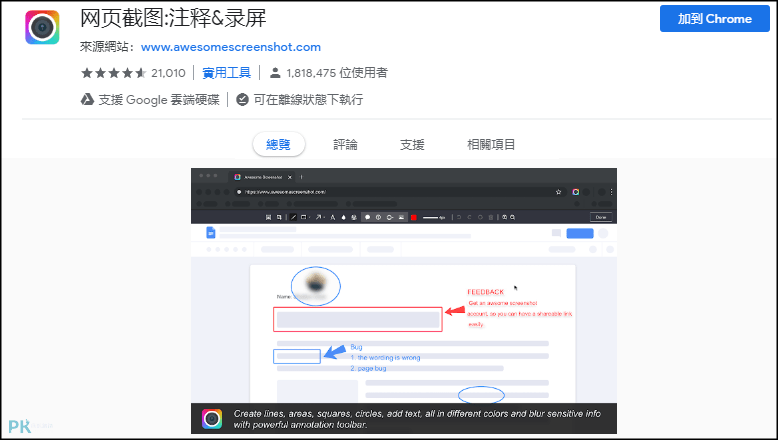
步驟2:選擇截圖功能:截取看到的範圍、倒數截取畫面、自訂截圖範圍、完整網頁長截圖、進入圖片編輯器、桌面應用程式截圖、螢幕錄影。
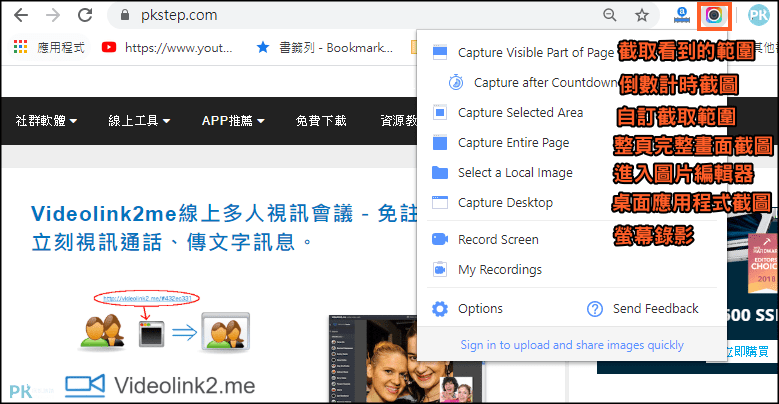
步驟3:任意選取範圍截圖,只將所需要的部分截取下來,免再使用影像處理軟體,非常方便。
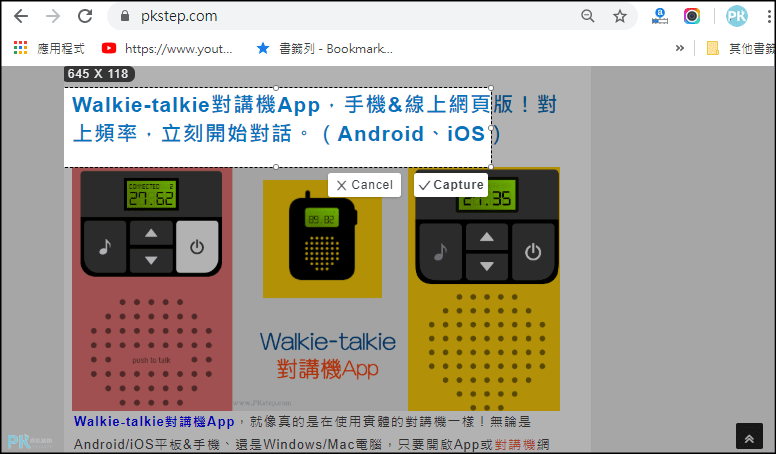
步驟4:在圖上畫記重點、加入箭頭、文字或打馬賽克。
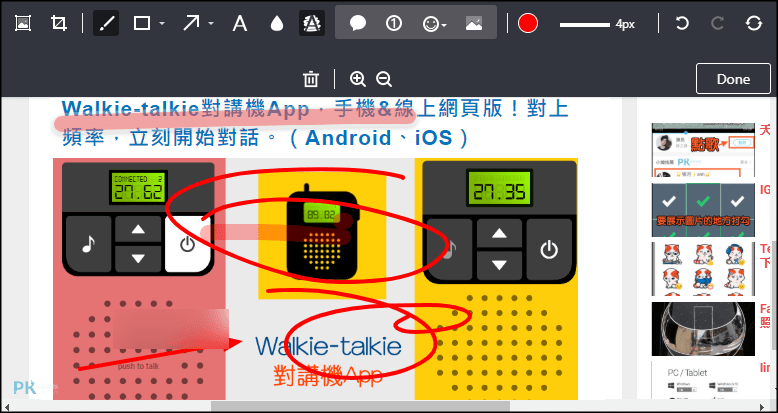
步驟5:除了截取網頁畫面外,也支援其他應用程式截圖。
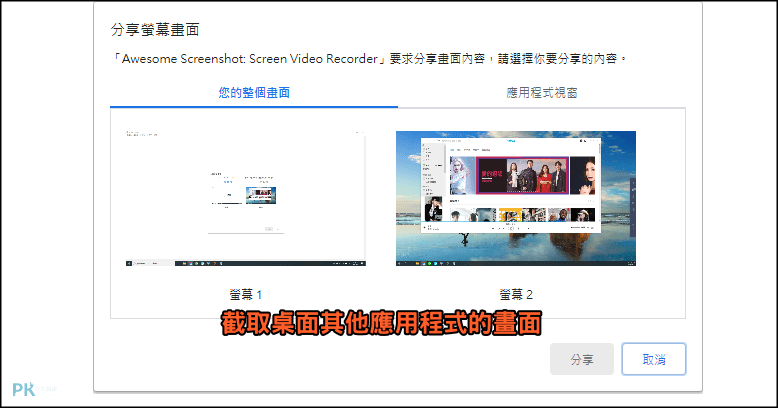
更多實用外掛
♦用WebCam錄影:線上視訊錄影/拍照工具
♦超好用的畫面截圖工具:PicPick 螢幕畫面擷取軟體
♦同步分享Win,Mac的螢幕畫面:Screenleap遠端線上螢幕共享
♦完整網頁截取:手機長截圖App(Android、iOS)
♦電腦畫面、視訊鏡頭錄製:Screencastify雙螢幕錄影
♦更多螢幕截圖工具:精選14款「免費螢幕截圖軟體」推薦
♦超好用的畫面截圖工具:PicPick 螢幕畫面擷取軟體
♦同步分享Win,Mac的螢幕畫面:Screenleap遠端線上螢幕共享
♦完整網頁截取:手機長截圖App(Android、iOS)
♦電腦畫面、視訊鏡頭錄製:Screencastify雙螢幕錄影
♦更多螢幕截圖工具:精選14款「免費螢幕截圖軟體」推薦